목차를 사용하면 비디오를 챕터로 세분화하여 대상 그룹이 비디오를 더 쉽게 검색하고 사용할 수 있습니다. 비디오에 대한 목차를 만들려면 다음을 수행합니다.
-
비디오 선택 및 열기
-
비디오의 오른쪽 위 모서리에 있는 메뉴에서 비디오 설정 아이콘을 선택합니다.
-
목차를 켜기로 전환하여 기능을 사용하도록 설정합니다.
목차를 사용하도록 설정하면 비디오의 오른쪽 위 모서리에 있는 메뉴에 챕터 아이콘이 표시됩니다. 이제 목차에 장을 추가할 수 있습니다. 방법은 다음과 같습니다.
-
챕터 아이콘을 선택합니다. 목차가 비디오 오른쪽에 열립니다.
-
검색 표시줄에서 챕터를 시작할 시간 코드로 커서를 이동합니다.
-
챕터 추가를 선택합니다.
목차에 새 장이 나타납니다. 장의 썸네일 및 시작 시간 코드는 검색 표시줄에서 커서의 위치에 따라 해당 필드에 자동으로 채워집니다. -
제목 필드에 장 제목 추가
-
시간 코드 필드 오른쪽에 있는 확인 표시 를 선택하여 변경 내용을 저장합니다.
추가하려는 각 새 챕터에 대해 다음 단계를 반복합니다.
참고: 비디오에 추가한 챕터가 저장되지 않고 아래 오류 메시지가 표시되면 페이지를 새로 고치세요.
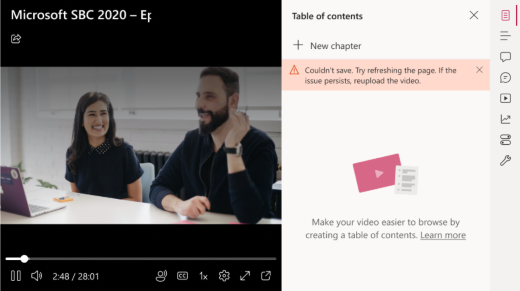
페이지를 새로 고치고 문제가 지속되면 비디오 업로드 날짜를 검사. 수동 챕터 기능이 작동하려면 2022년 2월 16일 이전에 업로드된 일부 비디오를 다시 업로드해야 합니다.










